こんにちは。OKUMA(@OKUMABLOG)です。

ブログを始めてはみたけど、中々良い感じのサムネイルを作れないなぁ…
今回はこんなお悩みに一人の男がお答えしていきます。
私自身、ブログを始めてまだ2ヶ月弱の初心者ですが、ブログ始めたての頃にもっと早く知りたかったことの一つが「サムネ作りの手順」だと感じています。
なので、私のようなブログ初心者の方向けに「無料」で「良い感じ」に「簡単」にブログ のサムネを作成する方法をご紹介します。

サムネはブログの「顔」!良い感じに仕上げちゃいましょう!

結論
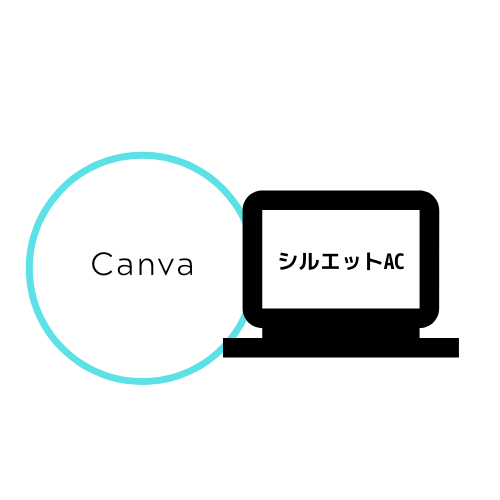
結論から言うと、今回紹介するサムネ作りの簡単な方法は無料サイト「Canva」と「シルエットAC」の組み合わせです!
それぞれ紹介していきますが、基本「Canva」だけの使用で十分やっていけると思います(理由は後で書きます!)。
シルエットACはサムネにオリジナリティを出したい人にお勧めです!
それではそれぞれ具体的に紹介していきます!
Canvaとは?
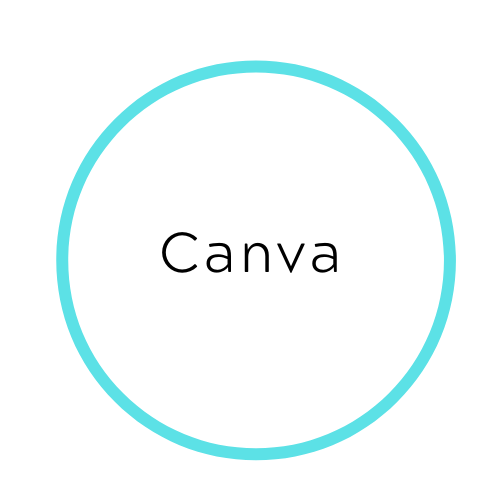
『Canva』はWEB上で画像を加工・編集できるデザインツールです。
最強ツールです。
画像周りの編集、作成までなんでも出来ます。YouTubeサムネイルからポスター、履歴書まで作成できるテンプレートも用意されています。
- ロゴ
- Instagramの投稿
- Youtubeのサムネイル
- Blogバナー
- チラシ/フライヤー
- ポスター
- プレゼンテーション
- Youtubeチャンネルアート
- カード
- Facebookカバー
- A4文書
- Facebookの投稿
- メニュー
- デスクトップ壁紙
- Instagramストーリー
- 名刺
- 動画
- Twitter投稿
- ソーシャルメディア
- 本の表紙
- CDカバー
- フォトコラージュ
- ポストカード
- アニメーションソーシャルメディア
- バーチャル背景
- Facebookイベントカバー
- Facebookアプリ広告
- インフォグラフィック
- 履歴書
- マインドマップ
- パンフレット
- Zoomのバーチャル背景
- コンセプトマップ
- 招待状
- お知らせ
- ニュースレター
- Pinterestピン
- Linkedlnバナー
- Facebook広告
- レポート
- あなたのストーリー
- メルマガヘッダー
- レターヘッド
- 雑誌の表紙
- クラスの時間割
- 手紙
- 提案書
- レシピカード
テンプレート多すぎワロタww
こりゃ基本なんでも作れます。ブログ以外にもSNS等にも活用出来ますね。
もちろんテンプレート以外にも多数推しポイントが多数ありまして、無料で使える写真、画像を組み合わせてサイズ指定したうえでオリジナル画像を作成出来てしまう点だとか、使用する文字のフォントが多岐にわたる点だとか、兎に角、幅広いシーンに使用できるツールと言えます!
そしてOKUMA的に特に良いと思う点は下記です!
- 自分の持っている画像アップロード・編集が可能
- WEB上のサービスなので、メインPC以外からもアクセス・編集可
- Googleアカウントで手軽に登録&使用開始できちゃう
- スマホ版アプリもある
- ほぼ無料で使える
やはり初心者ブロガーにとっては無料で使用できる点が何よりもメリットに感じますよね!
最初は如何に必要な費用を0に出来るか、お金がかかるツールはブログ運営に慣れてからでも大丈夫です!焦らずいきましょう!Canvaの利点
使用方法(ブログサムネ作成方法)
早速Canvaでブログのサムネを作ってみましょう!
①まずはCanvaに登録します(Googleアカウント等を使えばすぐに終わります!)
②ホーム画面まで進みます。
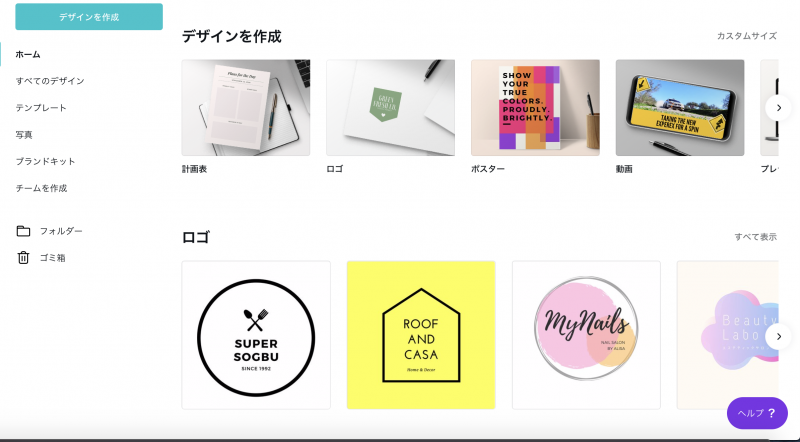
③テンプレートの「Blogバナー」を選択
別のテンプレートでも作成可能です!お好みのサイズ感でどうぞ!
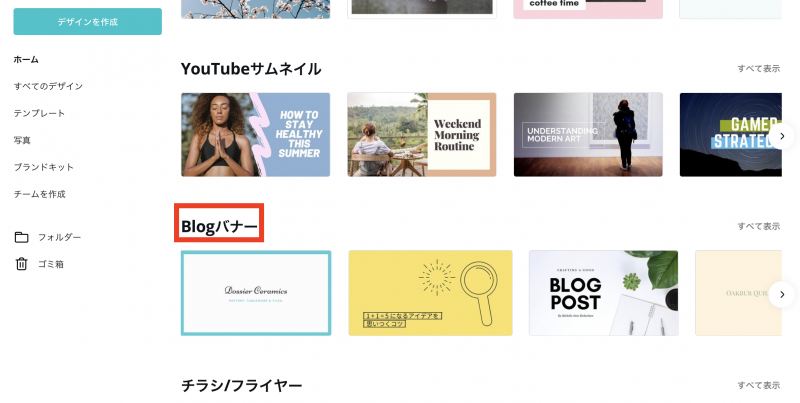
④お好みの画像を作成して右上の「ダウンロード」を選択で完了!
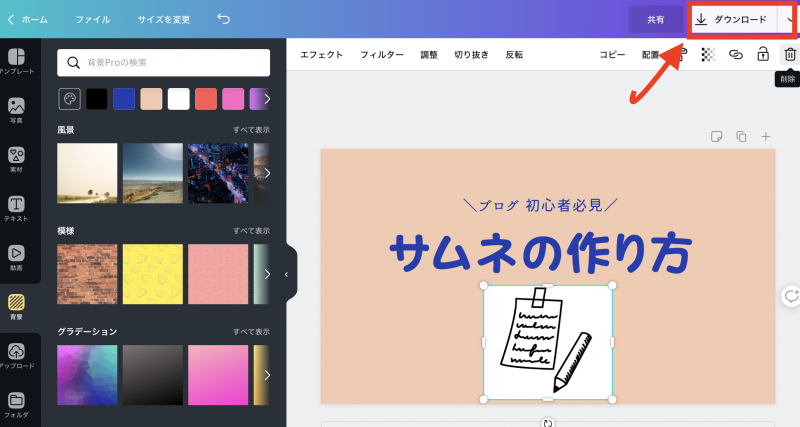
※保存の際は「PNG」でOK!(変更しなくてOK!SEO考慮するなら「JPG」でも良いです!)
以上です!簡単です!最高!!!
シルエットACとは?
続いておまけでシルエットACをご紹介します!
『シルエットAC』は商用利用・編集可能なイラストを無料で入手できるサイトです。
Canvaの素材は豊富ですが、個性を出したい時に私は利用しています。
シルエットACの利点は下記です!
- シンプルなデザインで使用しやすい
- 種類が豊富
- 無料で使用し放題
- カテゴリー別に分別されていて目的にあった画像を探しやすい
これまた、無料のサービス!初心者ブロガーの味方や!
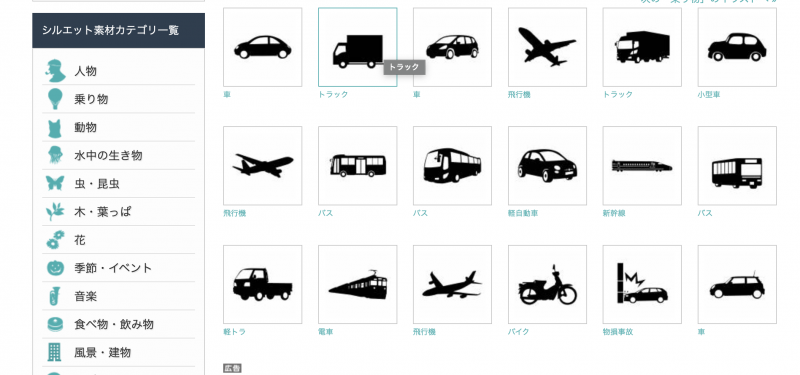
お好みのシンプル画像を入手したら先ほどのCanvaの「画像アップロード」を使用してサムネに組み込めばOK!!
まとめ
いかがだったでしょうか!
ブログのサムネを作成する便利ツールを今回はご紹介しました!
ブログの本質は「書くこと=アウトプット」
なので、サムネは効率よくパパっと作って、ブログ本文に全力を注ぎたいですね!
それでは、今日はここらへんで!























